这篇文章给大家分享的是有关python中opencv图像如何处理 的内容。小编觉得挺实用的,因此分享给大家做个参考。一起跟随小编过来看看吧。
图像素描特效主要经过以下几个步骤:
调用cv.cvtColor()函数将彩色图像灰度化处理;
通过cv.GaussianBlur()函数实现高斯滤波降噪;
边缘检测采用Canny算子实现;
最后通过cv.threshold()反二进制阈值化处理实现素描特效。
#coding:utf-8
import cv2 as cv
import numpy as np
#读取原始图像
img = cv.imread('d:/paojie.png')
#图像灰度处理
gray = cv.cvtColor(img,cv.COLOR_BGR2GRAY)
#高斯滤波降噪
gaussian = cv.GaussianBlur(gray, (5,5), 0)
#Canny算子
canny = cv.Canny(gaussian, 50, 150)
#阈值化处理
ret, result = cv.threshold(canny, 0, 255, cv.THRESH_BINARY_INV+cv.THRESH_OTSU)
#显示图像
#cv.imshow('src', img)
#cv.imshow('result', result)
cv.imshow('result',np.vstack((gray,result)))
cv.waitKey()
cv.destroyAllWindows()
图像怀旧特效
怀旧特效是将图像的RGB三个分量分别按照一定比例进行处理的结果,其怀旧公式如下所示:
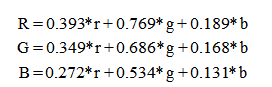
#coding:utf-8
import cv2 as cv
import numpy as np
#读取原始图像
img = cv.imread('d:/paojie.png')
#获取图像行和列
rows, cols = img.shape[:2]
#新建目标图像
dst = np.zeros((rows, cols, 3), dtype="uint8")
#图像怀旧特效
for i in range(rows):
for j in range(cols):
B = 0.272*img[i,j][2] + 0.534*img[i,j][1] + 0.131*img[i,j][0]
G = 0.349*img[i,j][2] + 0.686*img[i,j][1] + 0.168*img[i,j][0]
R = 0.393*img[i,j][2] + 0.769*img[i,j][1] + 0.189*img[i,j][0]
if B>255:
B = 255
if G>255:
G = 255
if R>255:
R = 255
dst[i,j] = np.uint8((B, G, R))
#显示图像
cv.imshow('result',np.vstack((img,dst)))
cv.waitKey()
cv.destroyAllWindows()
图像光照特效是指图像存在一个类似于灯光的光晕特效,图像像素值围绕光照中心点呈圆形范围内的增强。
python实现代码主要是通过双层循环遍历图像的各像素点,寻找图像的中心点,再通过计算当前点到光照中心的距离(平面坐标系中两点之间的距离),判断该距离与图像中心圆半径的大小关系,中心圆范围内的图像灰度值增强,范围外的图像灰度值保留,并结合边界范围判断生成最终的光照效果。
#coding:utf-8
import cv2 as cv
import math
import numpy as np
#读取原始图像
img = cv.imread('d:/paojie.png')
#获取图像行和列
rows, cols = img.shape[:2]
#设置中心点和光照半径
centerX = rows / 2 - 20
centerY = cols / 2 + 20
radius = min(centerX, centerY)
#设置光照强度
strength = 100
#新建目标图像
dst = np.zeros((rows, cols, 3), dtype="uint8")
#图像光照特效
for i in range(rows):
for j in range(cols):
#计算当前点到光照中心距离(平面坐标系中两点之间的距离)
distance = math.pow((centerY-j), 2) + math.pow((centerX-i), 2)
#获取原始图像
B = img[i,j][0]
G = img[i,j][1]
R = img[i,j][2]
if (distance < radius * radius):
#按照距离大小计算增强的光照值
result = (int)(strength*( 1.0 - math.sqrt(distance) / radius ))
B = img[i,j][0] + result
G = img[i,j][1] + result
R = img[i,j][2] + result
#判断边界 防止越界
B = min(255, max(0, B))
G = min(255, max(0, G))
R = min(255, max(0, R))
dst[i,j] = np.uint8((B, G, R))
else:
dst[i,j] = np.uint8((B, G, R))
#显示图像
cv.imshow('result',np.vstack((img,dst)))
cv.waitKey()
cv.destroyAllWindows()
流年是用来形容如水般流逝的光阴或年华,图像处理中特指将原图像转换为具有时代感或岁月沉淀的特效。python实现代码如下,它将原始图像的蓝色(B)通道的像素值开根号,再乘以一个权重参数,产生最终的流年效果。
#coding:utf-8
import cv2 as cv
import math
import numpy as np
#读取原始图像
img = cv.imread('d:/paojie.png')
#获取图像行和列
rows, cols = img.shape[:2]
#新建目标图像
dst = np.zeros((rows, cols, 3), dtype="uint8")
#图像流年特效
for i in range(rows):
for j in range(cols):
#B通道的数值开平方乘以参数12
B = math.sqrt(img[i,j][0]) * 12
G = img[i,j][1]
R = img[i,j][2]
if B>255:
B = 255
dst[i,j] = np.uint8((B, G, R))
#显示图像
cv.imshow('result',np.vstack((img,dst)))
cv.waitKey()
cv.destroyAllWindows()
滤镜主要是用来实现图像的各种特殊效果,它在Photoshop中具有非常神奇的作用。滤镜通常需要同通道、图层等联合使用,才能取得最佳艺术效果。本小节将讲述一种基于颜色查找表(Look up Table)的滤镜处理方法,它通过将每一个原始颜色进行转换之后得到新的颜色。比如,原始图像的某像素点为红色(R-255, G-0, B-0),进行转换之后变为绿色(R-0, G-255, B-0),之后所有是红色的地方都会被自动转换为绿色,而颜色查找表就是将所有的颜色进行一次(矩阵)转换,很多的滤镜功能就是提供了这么一个转换的矩阵,在原始色彩的基础上进行颜色的转换。
假设现在存在一张新的滤镜颜色查找表,如图所示,它是一张512×512大小,包含各像素颜色分布的图像。下面这张图片另存为本地,即可直接用于图像滤镜处理。
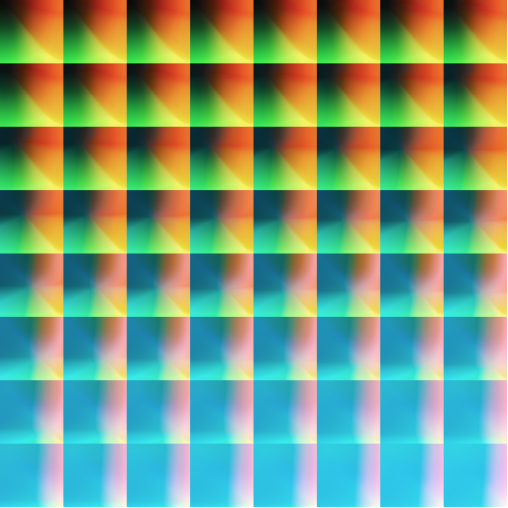
#coding:utf-8
import cv2 as cv
import numpy as np
#获取滤镜颜色
def getBGR(img, table, i, j):
#获取图像颜色
b, g, r = img[i][j]
#计算标准颜色表中颜色的位置坐标
x = int(g/4 + int(b/32) * 63)
y = int(r/4 + int((b%32) / 4) * 63)
#返回滤镜颜色表中对应的颜色
return lj_map[x][y]
#读取原始图像
img = cv.imread('d:/paojie.png')
lj_map = cv.imread('lvjing.png')
#获取图像行和列
rows, cols = img.shape[:2]
#新建目标图像
dst = np.zeros((rows, cols, 3), dtype="uint8")
#循环设置滤镜颜色
for i in range(rows):
for j in range(cols):
dst[i][j] = getBGR(img, lj_map, i, j)
#显示图像
cv.imshow('result',np.vstack((img,dst)))
cv.waitKey()
cv.destroyAllWindows()
感谢各位的阅读!关于python中opencv图像如何处理 就分享到这里了,希望以上内容可以对大家有一定的帮助,让大家可以学到更多知识。如果觉得文章不错,可以把它分享出去让更多的人看到吧!
免责声明:本站发布的内容(图片、视频和文字)以原创、转载和分享为主,文章观点不代表本网站立场,如果涉及侵权请联系站长邮箱:is@yisu.com进行举报,并提供相关证据,一经查实,将立刻删除涉嫌侵权内容。